
税金・各種料金の払込み
お申込いただいた口座から税金や公共料金、各種料金の払込みを行うことができます。
また、払込みを行った過去90日分の取引履歴を確認することができます。
税金・各種料金の払込み
以下は民間企業へお支払いになる場合の手順です。
作業内容選択画面が表示されますので、[税金・各種料金の払込み]ボタンをクリックしてください。
![[BSNS001]作業内容選択画面 [BSNS001]作業内容選択画面](img/BSNS001.gif)
支払口座を選択し、[次へ]ボタンをクリックしてください。
![[BSNS002]支払口座選択画面 [BSNS002]支払口座選択画面](img/BSNS002.gif)
払込書に記載されている収納機関番号を入力し、[次へ]ボタンをクリックしてください。
![[BSNS003]収納機関番号入力画面 [BSNS003]収納機関番号入力画面](img/BSNS003.gif)
収納機関番号は、払込書に記載されている半角の英数字(5桁)を入力してください。
お客様番号を入力の上、払込書を照会する方式を選択し、[次へ]ボタンをクリックしてください。
※この画面は収納機関がパスワード方式を採用している場合に表示されます。
※ここでは、確認番号を選択した場合の操作方法を例として説明します。
![[BSNS004]払込情報入力画面 [BSNS004]払込情報入力画面](img/BSNS004_m.gif)
未払い分の払込書の情報を表示し払込む場合は、「払込情報表示パスワード」を選択し、[次へ]ボタンをクリックしてください。
特定の払込書の内容を表示し払込む場合は、「確認番号」を選択し、[次へ]ボタンをクリックしてください。
収納機関により、こちらの画面は表示されず次画面が表示される場合があります。
お客様番号には、払込書に記載されているお客様番号の『-』(ハイフン)を除いて入力してください。
収納機関が国庫金・地方公共団体の場合は、お客様番号のかわりに納付番号・納付区分の入力が必要となります。
払込みを行う払込書を選択し、[次へ]ボタンをクリックしてください。
![[BSNS005]払込金額指定画面 [BSNS005]払込金額指定画面](img/BSNS005_m.gif)
内容をご確認後、確認用パスワードおよびトランザクション認証番号を入力し、[実行]ボタンをクリックしてください。
![[BSNS006]払込内容確認画面 [BSNS006]払込内容確認画面](img/BSNS006_m.gif)
トランザクション認証番号は、画面に表示される内容と、トランザクション認証用トークンに表示される
①収納機関番号
②払込先(カナ)
③お客様番号
④払込金額
が同じであることを確認し、入力してください。
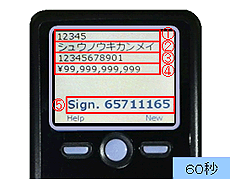
国庫金・地方公共団体への払込みの場合、トランザクション認証番号入力欄は表示されません。
ワンタイムパスワードをご利用のお客さまの場合、ワンタイムパスワード入力欄が表示されます。
国庫金・地方公共団体への払込みの場合、ワンタイムパスワード入力欄は表示されません。
[ソフトウェアキーボード]ボタン![]() をクリックすると、画面上に文字ボタンを表示させ、マウス操作によりパスワードを入力することができます。
をクリックすると、画面上に文字ボタンを表示させ、マウス操作によりパスワードを入力することができます。
[印刷]ボタンをクリックすると、印刷用PDFが表示されます。
ご確認後、[ホームへ]ボタンをクリックすると、トップページ画面へ戻ることができます。
払込金額指定画面で複数の払込書を選択した場合、[次の払込を実行]ボタンが表示されます。
[次の払込を実行]ボタンをクリックすると次の払込結果画面が表示されます。
未納の払込書がある場合、[他の払込情報入力へ]ボタンが表示されます。
[他の払込情報入力へ]ボタンをクリックすると、払込情報取得画面が表示されます。
[印刷]ボタンをクリックすると、印刷用PDFが表示されます。



